前言
openpyxl是一个第三方库,可以处理xlsx格式的Excel文件。
openpyxl(可读写excel表)专门处理Excel2007及以上版本产生的xlsx文件,xls和xlsx之间转换容易, 注意:如果文字编码是“gb2312” 读取后就会显示乱码,请先转成Unicode。
openpyxl模块有三大类(首字母大写):
Workbook 是对工作簿的抽象(工作簿,一个excel文件包含多个sheet。)Worksheet 是对表格的抽象(工作表,一个workbook有多个,表名识别,如“sheet1”,“sheet2”等。)
Cell 是对单元格的抽象(单元格,存储数据对象)
安装
pip install openpyxl基本操作
新建工作簿
workbook至少创建一个worksheet。
通过openpyxl.workbook.Workbook.active()得到worksheet。
from openpyxl import load_workbookwb = load_workbook('./test.xlsx')
print(wb)
ws = wb.active # 获取worksheet对象
print(ws)
运行结果:

①
from openpyxl import Workbook #导入模块wb = Workbook('abc.xlsx') #新建名为abc的工作簿
wb.save('abc.xlsx') #保存工作簿,完成新工作簿的建立(将覆盖同名文件且无警告)
运行结果:

②
from openpyxl import Workbook# 实例化
wb = Workbook()
# 激活 worksheet
ws = wb.active
加载已存在的工作簿
from openpyxl import load_workbookwb = load_workbook('文件名称.xlsx') # openpyxl第三方库只能处理.xlsx格式的Excel表格
获取当前所处工作表的sheet表名
from openpyxl import load_workbookwb = load_workbook('./test.xlsx')
ws2 = wb.active # 激活当前sheet表
print(ws2.title)
运行结果:
①当名为'sheet1'的sheet表格处于激活状态时,打印的当前所处工作表的表名为sheet1。
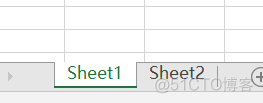
②当名为'sheet2'的sheet表格处于激活状态时,打印的当前所处工作表的表名为sheet2。
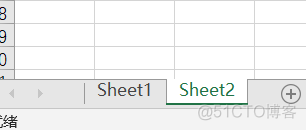
修改当前所处工作表名称( ws = wb.active # 获取当前所在'激活状态下'工作表 )
【注意】对工作簿修改后一定要记得执行保存操作! wb.save('Excel文件名.xlsx')
from openpyxl import Workbook, load_workbookwb = load_workbook('./test.xlsx')
ws = wb.active
print(ws.title)
ws.title = 'MS'
wb.save('./test.xlsx')
运行结果:
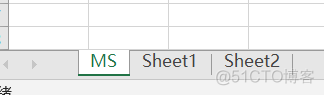

创建和删除工作表
【注意】对工作簿修改后一定要记得执行保存操作! wb.save('Excel文件名.xlsx')
from openpyxl import load_workbookws1 = wb.create_sheet('Mysheet') #插入到最后(默认)
ws2 = wb.create_sheet('Mysheet',0) #插入到最前
ws3 = wb.create_sheet('Mysheet',-1) #插入到倒数第二
wb.remove('Mysheet') #删除工作表(方法一)
del wb('Mysheet') #删除工作表(方法二)
指定sheet工作表:sheet表名可以作为字典的key进行索引
from openpyxl import load_workbookwb = load_workbook('./test.xlsx')
ws = wb['Sheet2']
print(ws, '指定的工作表sheet名:', ws.title, end='\n\n')
ws1 = wb.active
print(ws1, '处于激活状态下的工作表sheet表名:', ws1.title)
运行结果:
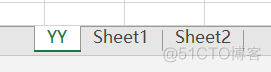
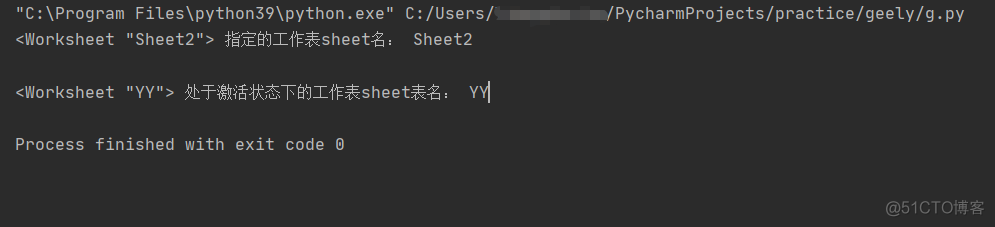
【注意】三者区别:
wb.sheetnames # 获取文档所有工作表名称wb['Sheet1'] # 获取指定的工作表
wb.active # 获取当前活跃的工作表
获取Excel中已存在的全部sheet表名
from openpyxl import load_workbookwb = load_workbook('./test.xlsx')
print(wb.sheetnames) # 工作簿中存在所有sheet表名(以列表格式返回)
print(wb.worksheets) # 以列表形式返回所有sheet工作表对象
运行结果:

修改某一指定sheet表标签按钮颜色
from openpyxl import load_workbookwb = load_workbook('./test.xlsx')
ws = wb.active
ws.sheet_properties.tabColor = '1072BA' # 默认为白色
判断某一指定Excel是否以只读方式打开(返回True或者False)
from openpyxl import load_workbookwb = load_workbook('./test.xlsx')
print(wb.read_only)
运行结果:

复制Sheet表
【注意】
①只有单元格(包括值、样式、超链接、备注)和一些工作表对象(包括尺寸、格式和参数)会被复制,其他属性不会被复制,如图片、图表;
②无法在两个文档中复制工作表。
③当文档处于只读或只写状态时也无法复制工作表。
from openpyxl import load_workbookwb = load_workbook('./test.xlsx')
source = wb.active # 获取当前活跃的工作表
target = wb.copy_worksheet(source) # 复制当前活跃的sheet表
print(target)
运行结果:

保存工作薄
wb.save('文件名.xlsx')Excel属性操作
from openpyxl import load_workbookwb = load_workbook('./test.xlsx')
print(wb.encoding, end='\n\n') # 获取文档的字符集编码
print(wb.properties) # 获取文档的元数据如标题,创建者,创建日期等
运行结果:

获取某一指定sheet表中的最大行数以及最大列
ws.max_columnws.max_row选择单个单元格:获取指定位置的单元格对象
from openpyxl import load_workbookwb = load_workbook('./test.xlsx')
print(wb)
ws = wb.active # 获取当前活跃的worksheet对象(sheet表)
print(ws)
# 选择单个单元格(获取指定位置的单元格对象)
print(ws['A1'])
print(ws.cell(1, 1)) # 先行后列,都是索引下标
运行结果:

单元格属性
from openpyxl import load_workbookwb = load_workbook('./test.xlsx')
print(wb)
ws = wb.active # 获取当前活跃的worksheet对象(sheet表)
print(ws)
cell = ws['A1'] # 获取指定位置的单元格对象
# 单元格列索引
print(cell.col_idx)
print(cell.column)
# 单元格行索引
print(cell.row)
# 单元格列名
print(cell.column_letter)
# 单元格的坐标
print(cell.coordinate)
# 单元格数字类型
# 默认是
# n:数值
# s:字符串
# d:日期时间
print(cell.data_type)
# 单元格编码格式,默认 utf-8
print(cell.encoding)
# 是否有样式
print(cell.has_style) # 默认样式是 Normal,如果是默认样式,返回False
# 单元格样式
print(cell.style)
# 单元格样式id
print(cell.style_id)
运行结果:
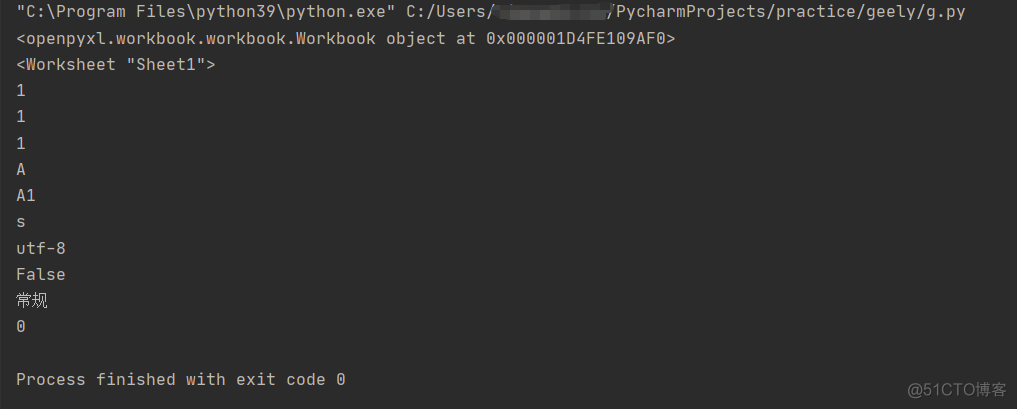
单元格的样式属性
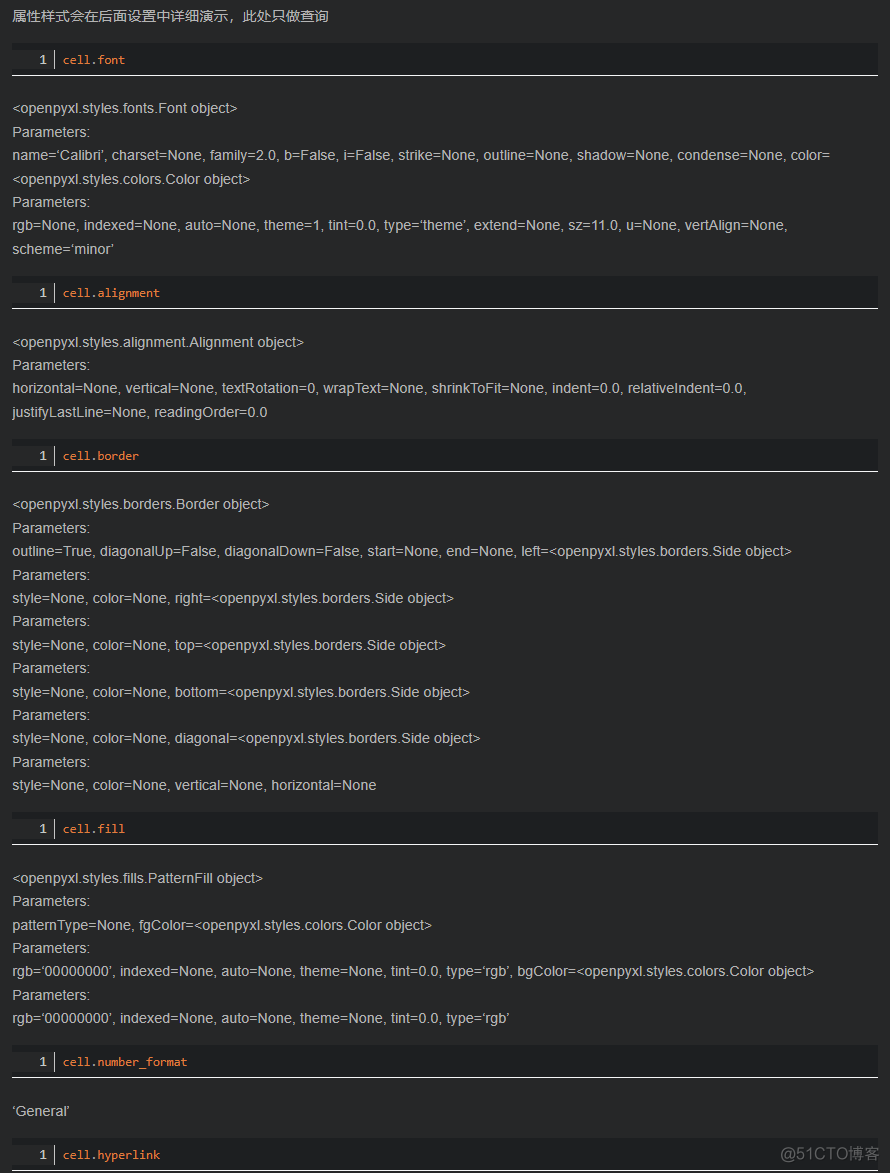
获取指定单元格的值
from openpyxl import load_workbookwb = load_workbook('./test.xlsx')
print(wb)
ws = wb.active # 获取当前活跃的worksheet对象(sheet表)
print(ws)
cell = ws['A1'] # 获取指定位置的单元格对象
print(cell)
# 获取指定单元格的值
print(ws['A1'].value)
print(ws.cell(1, 1).value)
运行结果:
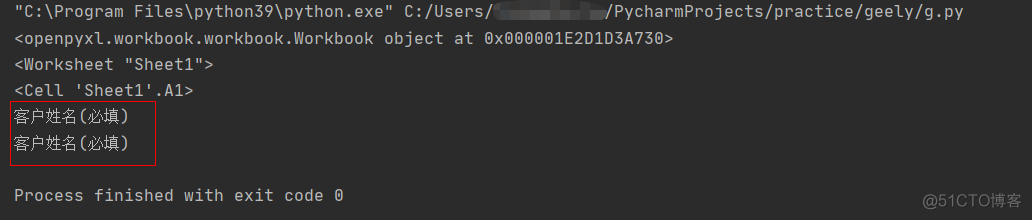
选择单元格
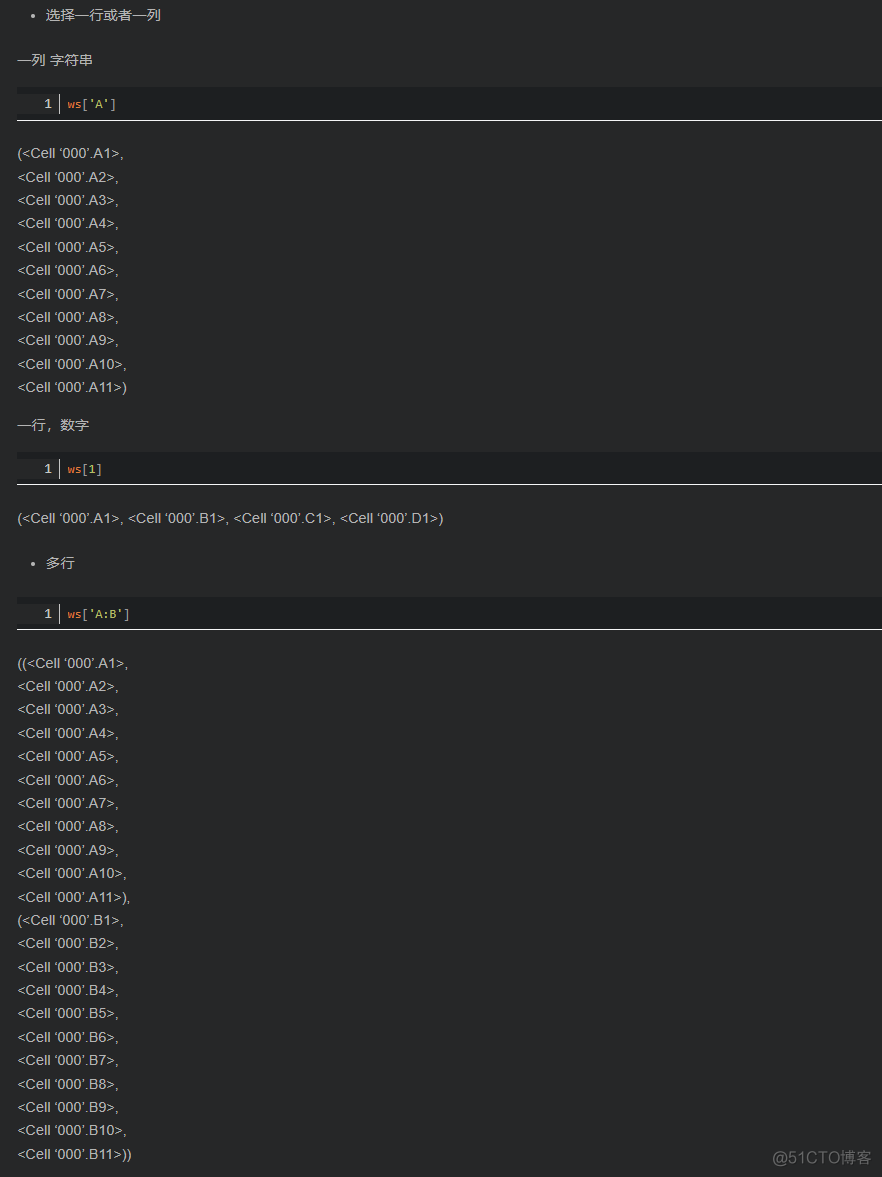
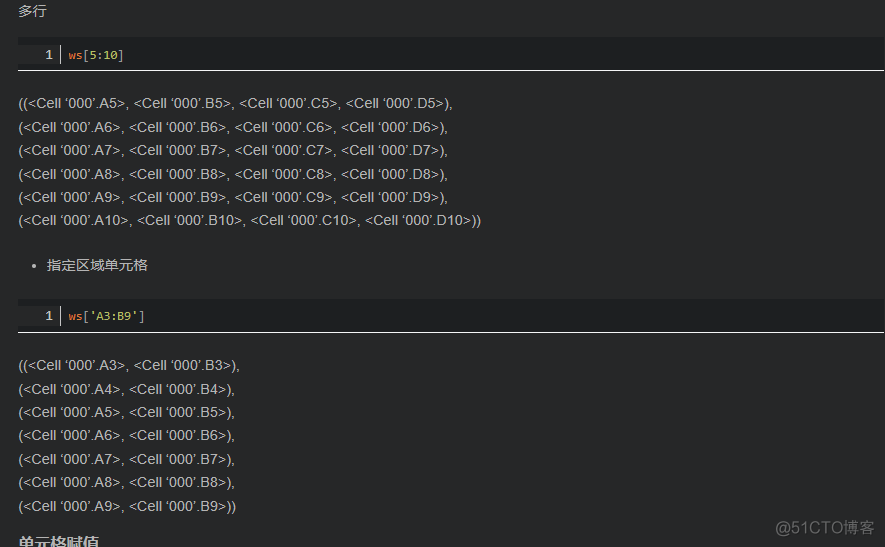
单元格赋值
from openpyxl import load_workbookwb = load_workbook('./test.xlsx')
print(wb)
ws = wb.active # 获取当前活跃的worksheet对象(sheet表)
print(ws)
cell = ws['A1'] # 获取指定位置的单元格对象
print(cell)
ws['A1'] = '第一行第一列修改过后的单元格值'
ws.cell(1, 2).value = '第一行第二列修改过后的单元格值'
wb.save(filename='./test.xlsx')
运行结果:

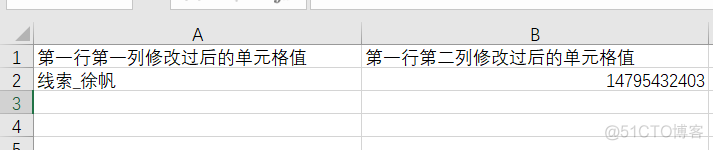
【注意】
①任何对于Excel文件的修改操作都需要进行保存之后才会生效。
②当单元格赋值使用 cell() 函数语法时,只能给单元格对象的value属性赋值,注意与 ws['A1'] = '值' 区分。 ws.cell(2,2) = 20 # 会报错
在指定sheet表最后空白行新增行数据
from openpyxl import load_workbookwb = load_workbook('./test.xlsx')
print(wb)
ws = wb.active # 获取当前活跃的worksheet对象(sheet表)
print(ws)
cell = ws['A1'] # 获取指定位置的单元格对象
print(cell)
ws.append([1, 2, 3])
wb.save(filename='./test.xlsx')
运行结果:
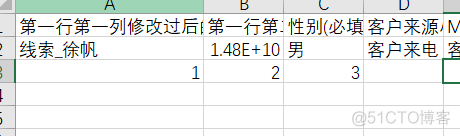
单元格遍历
① ws.values 返回的是生成器,是将一行数据作为一个元组单元组成的,是由值组成的。
② ws.values 获取的内容是从 “A1” 到 “最大行最大列”。
from openpyxl import load_workbookwb = load_workbook('./test.xlsx')
print(wb, end='\n\n')
ws = wb.active # 获取当前活跃的worksheet对象(sheet表)
print(ws, end='\n\n')
cell = ws['A1'] # 获取指定位置的单元格对象
print(cell, end='\n\n')
print(ws.values, end='\n\n') # 生成器对象,将一行单元格作为元组单元--》组成的生成器
print(list(ws.values), end='\n\n') # 将生成器对象转换为列表数据,列表中是生成器中的所有数据
for i in ws.values:
print(i)
运行结果:
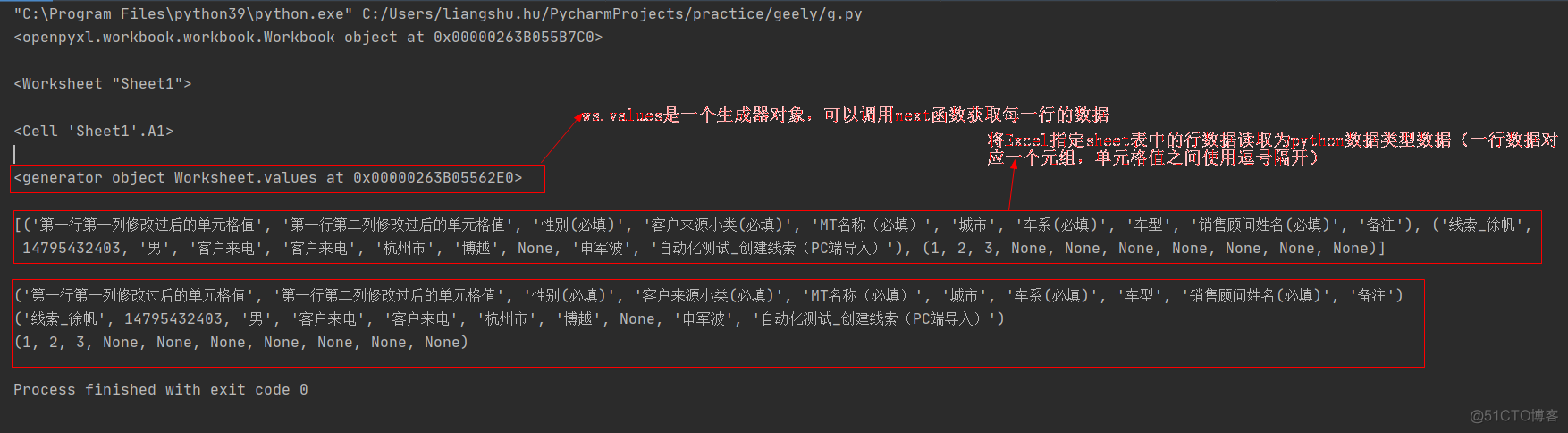
或者:
from openpyxl import load_workbookwb = load_workbook('./test.xlsx')
print(wb, end='\n\n')
ws = wb.active # 获取当前活跃的worksheet对象(sheet表)
print(ws, end='\n\n')
cell = ws['A1'] # 获取指定位置的单元格对象
print(cell, end='\n\n')
for i in ws.iter_rows(min_col=1, max_col=3, min_row=1, max_row=10):
print(i)
print(ws.iter_rows()) # 将每一个单元格对象(按行数据中的单元格)作为一个元组单元--》组成的生成器
print(ws.rows, end='\n\n') # 将每一个单元格对象(按行数据中的单元格)作为一个元组单元--》组成的生成器
print(list(ws.rows), end='\n\n') # 列表中存放的是生成器中的每一个单元格对象
for i in ws.rows: # 遍历以单元格对象为单位的元组单元组成的生成器
for j in i: # 遍历单元格对象中的属性
print(j, j.value)
运行结果:
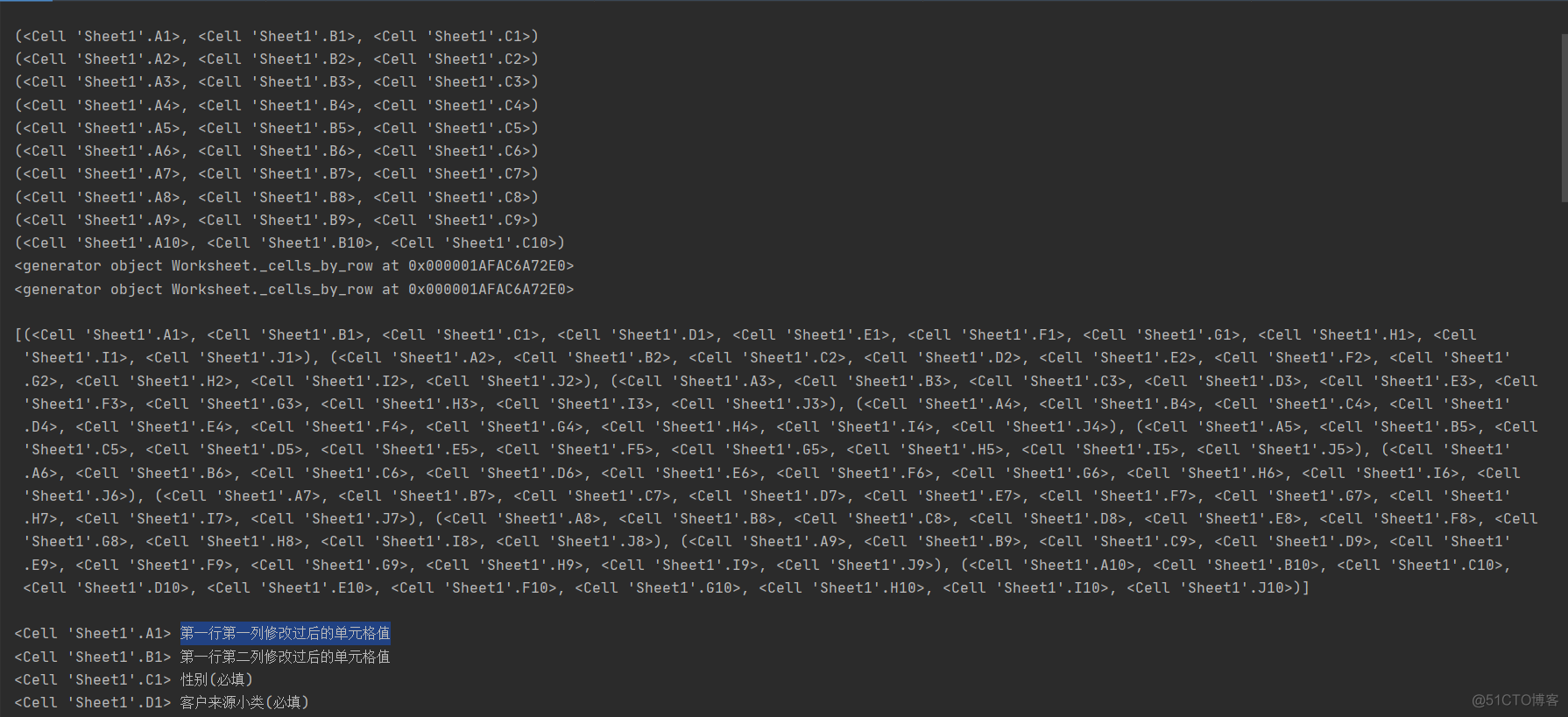
或者:
from openpyxl import load_workbookwb = load_workbook('./test.xlsx')
print(wb, end='\n\n')
ws = wb.active # 获取当前活跃的worksheet对象(sheet表)
print(ws, end='\n\n')
cell = ws['A1'] # 获取指定位置的单元格对象
print(cell, end='\n\n')
print(ws.columns, end='\n\n') # 将每一个单元格对象(按照列数据)作为一个元组单元--》组成的生成器
print(ws.iter_cols(), end='\n\n') # 将每一个单元格对象(按照列数据)作为一个元组单元--》组成的生成器
print(list(ws.columns), end='\n\n')
for i in ws.columns:
print(i)
运行结果:
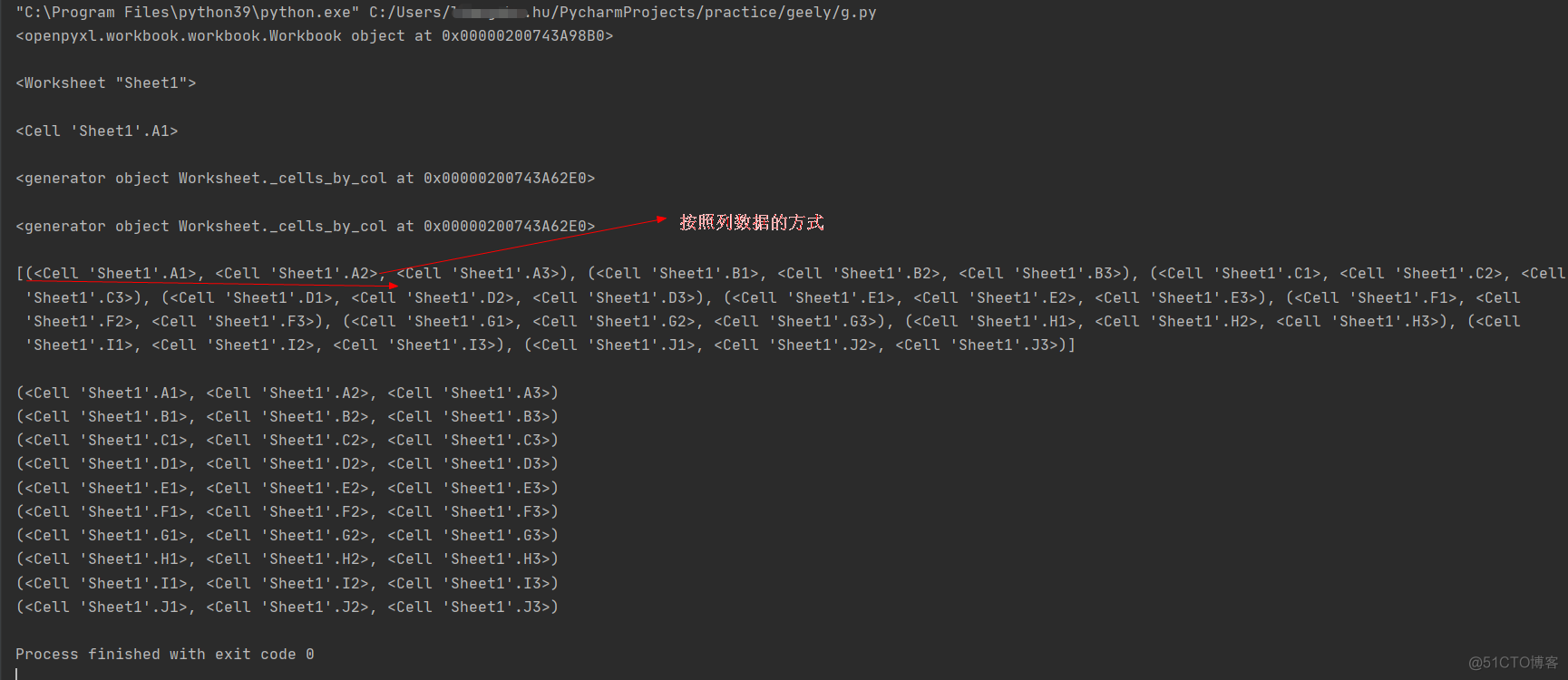
指定sheet表中删除行和删除列
【注意】删除行或者列后,后面的行或者列会自动往前填充,也就是说,删除第一列,原来的第二列就会变成第一列。
①
from openpyxl import load_workbookwb = load_workbook('./test.xlsx')
print(wb)
ws = wb.active # 获取当前活跃的worksheet对象(sheet表)
print(ws, end='\n\n')
print(ws.cell(1, 2).value)
ws.delete_cols(1) # 删除第一列,以此类推、n代表删除第n列
wb.save(filename='./test.xlsx')
print(ws.cell(1, 2).value)
运行结果:
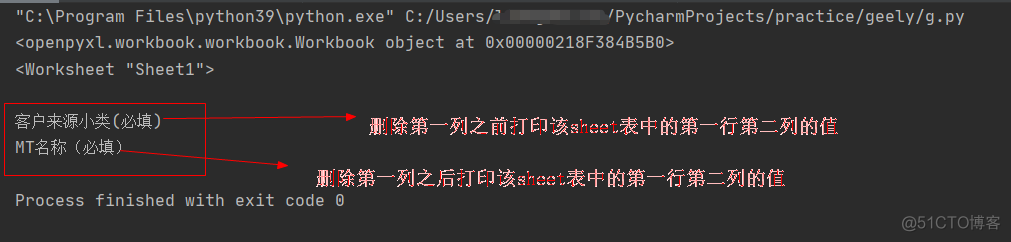
②
from openpyxl import load_workbookwb = load_workbook('./test.xlsx')
print(wb)
ws = wb.active # 获取当前活跃的worksheet对象(sheet表)
print(ws, end='\n\n')
print(ws.cell(1, 1).value)
ws.delete_rows(1) # 删除第一行,以此类推、n代表删除第n行
wb.save(filename='./test.xlsx')
print(ws.cell(1, 1).value)
运行结果:

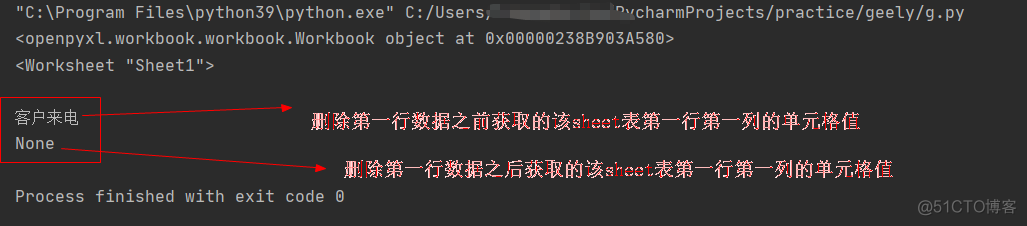

转pandas
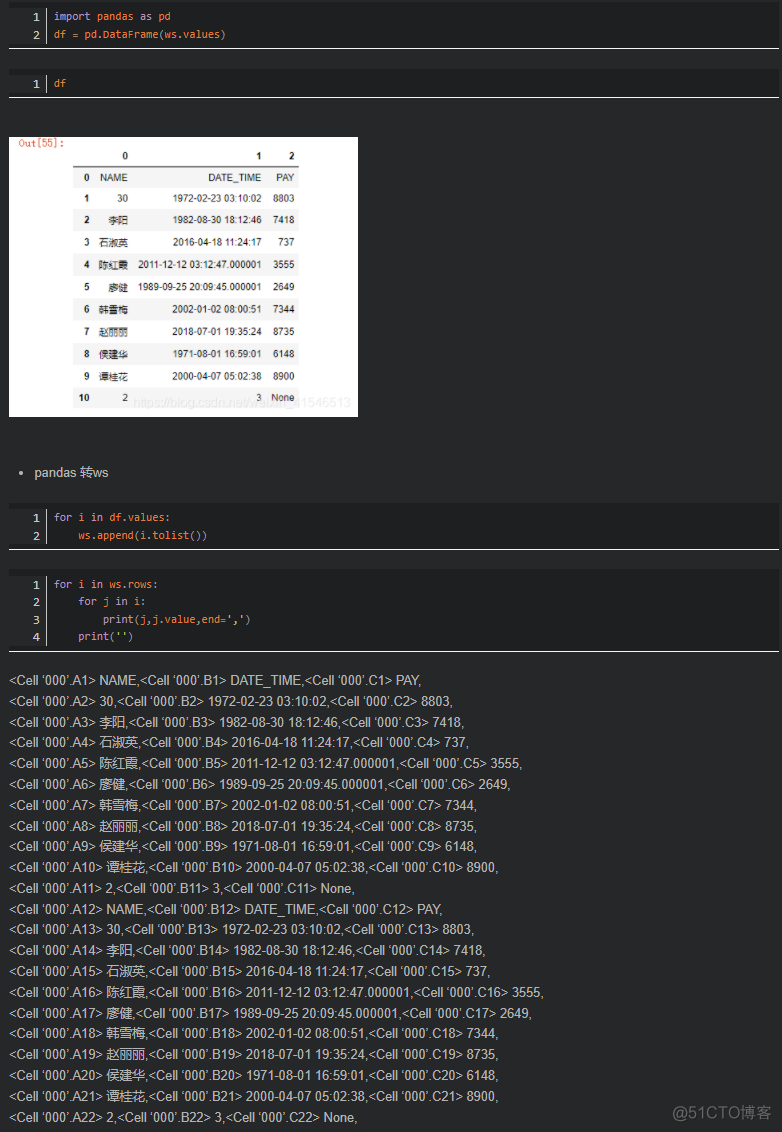
合并单元格
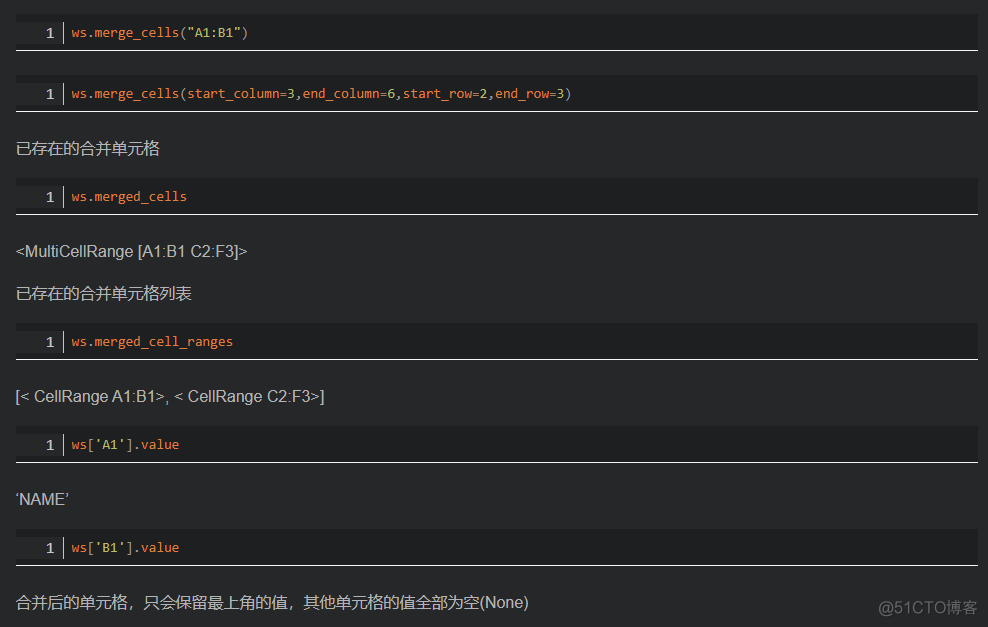
样式设置
颜色
Color(index=0) # 根据索引进行填充#
Color(rgb='00000000') # 根据rgb值进行填充
# index
COLOR_INDEX = (
'00000000', '00FFFFFF', '00FF0000', '0000FF00', '000000FF', #0-4
'00FFFF00', '00FF00FF', '0000FFFF', '00000000', '00FFFFFF', #5-9
'00FF0000', '0000FF00', '000000FF', '00FFFF00', '00FF00FF', #10-14
'0000FFFF', '00800000', '00008000', '00000080', '00808000', #15-19
'00800080', '00008080', '00C0C0C0', '00808080', '009999FF', #20-24
'00993366', '00FFFFCC', '00CCFFFF', '00660066', '00FF8080', #25-29
'000066CC', '00CCCCFF', '00000080', '00FF00FF', '00FFFF00', #30-34
'0000FFFF', '00800080', '00800000', '00008080', '000000FF', #35-39
'0000CCFF', '00CCFFFF', '00CCFFCC', '00FFFF99', '0099CCFF', #40-44
'00FF99CC', '00CC99FF', '00FFCC99', '003366FF', '0033CCCC', #45-49
'0099CC00', '00FFCC00', '00FF9900', '00FF6600', '00666699', #50-54
'00969696', '00003366', '00339966', '00003300', '00333300', #55-59
'00993300', '00993366', '00333399', '00333333', #60-63
)
BLACK = COLOR_INDEX[0]
WHITE = COLOR_INDEX[1]
RED = COLOR_INDEX[2]
DARKRED = COLOR_INDEX[8]
BLUE = COLOR_INDEX[4]
DARKBLUE = COLOR_INDEX[12]
GREEN = COLOR_INDEX[3]
DARKGREEN = COLOR_INDEX[9]
YELLOW = COLOR_INDEX[5]
DARKYELLOW = COLOR_INDEX[19]
字体
ws.cell(5,3).value='哈哈哈'ws.cell(5,3).font = Font(name='仿宋',size=12,color=Color(index=0),b=True,i=True)
# size sz 字体大小
# b bold 是否粗体
# i italic 是否斜体
# name family 字体样式
边框
边
Side(style='thin',color=Color(index=0))# style可选项
style = ('dashDot','dashDotDot', 'dashed','dotted',
'double','hair', 'medium', 'mediumDashDot', 'mediumDashDotDot',
'mediumDashed', 'slantDashDot', 'thick', 'thin')
# 'medium' 中粗
# 'thin' 细
# 'thick' 粗
# 'dashed' 虚线
# 'dotted' 点线
填充
PatternFill(patternType='solid',fgColor=Color(), bgColor=Color())# fgColor 前景色
# bgColor 后景色
# 参数可选项
patternType = {'darkDown', 'darkUp', 'lightDown', 'darkGrid', 'lightVertical',
'solid', 'gray0625', 'darkHorizontal', 'lightGrid', 'lightTrellis',
'mediumGray', 'gray125', 'darkGray', 'lightGray', 'lightUp',
'lightHorizontal', 'darkTrellis', 'darkVertical'}
ws.cell(3,3).fill = PatternFill()
对齐
Alignment(horizontal='fill',vertical='center')# 参数可选项
horizontal = {'fill', 'distributed', 'centerContinuous', 'right',
'justify', 'center', 'left', 'general'}
vertical = {'distributed', 'justify', 'center', 'bottom', 'top'}
ws.cell(3,3).alignment= Alignment()
数字显示样式
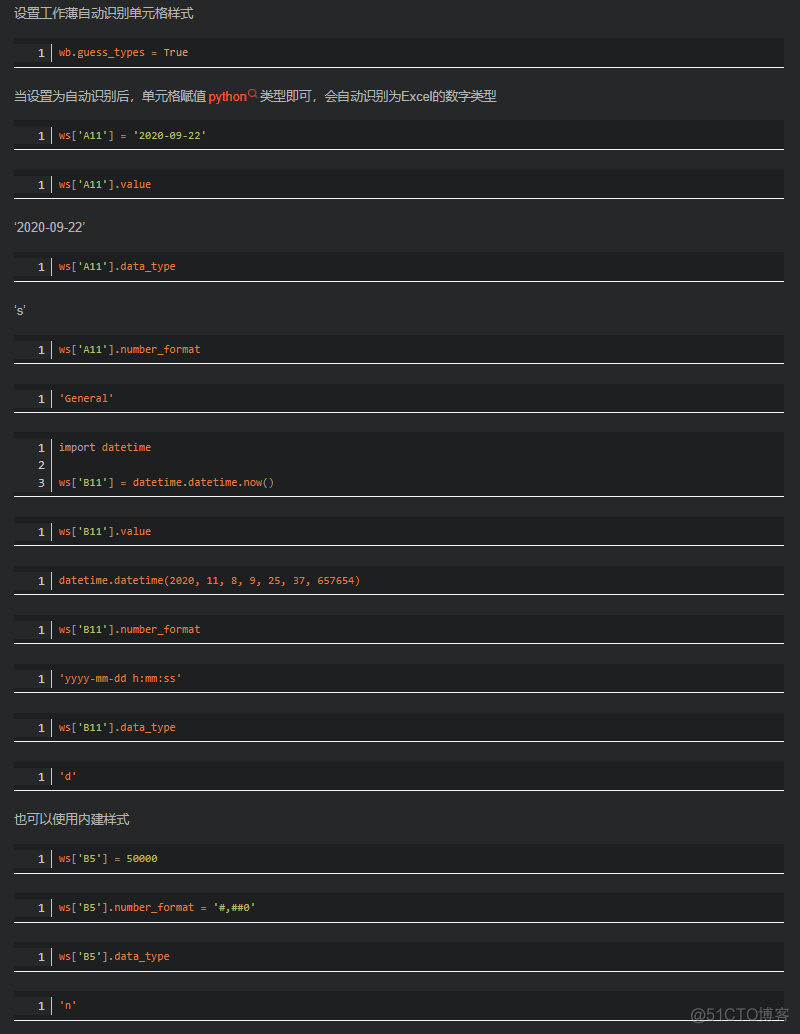
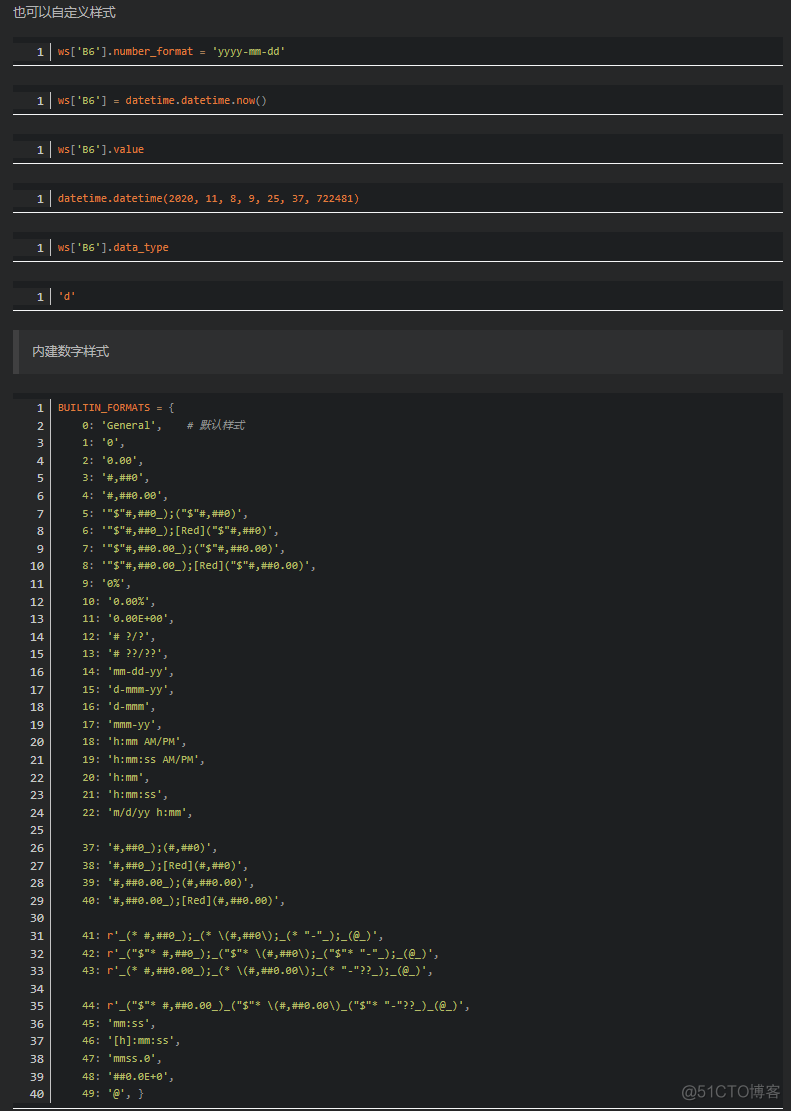
链接
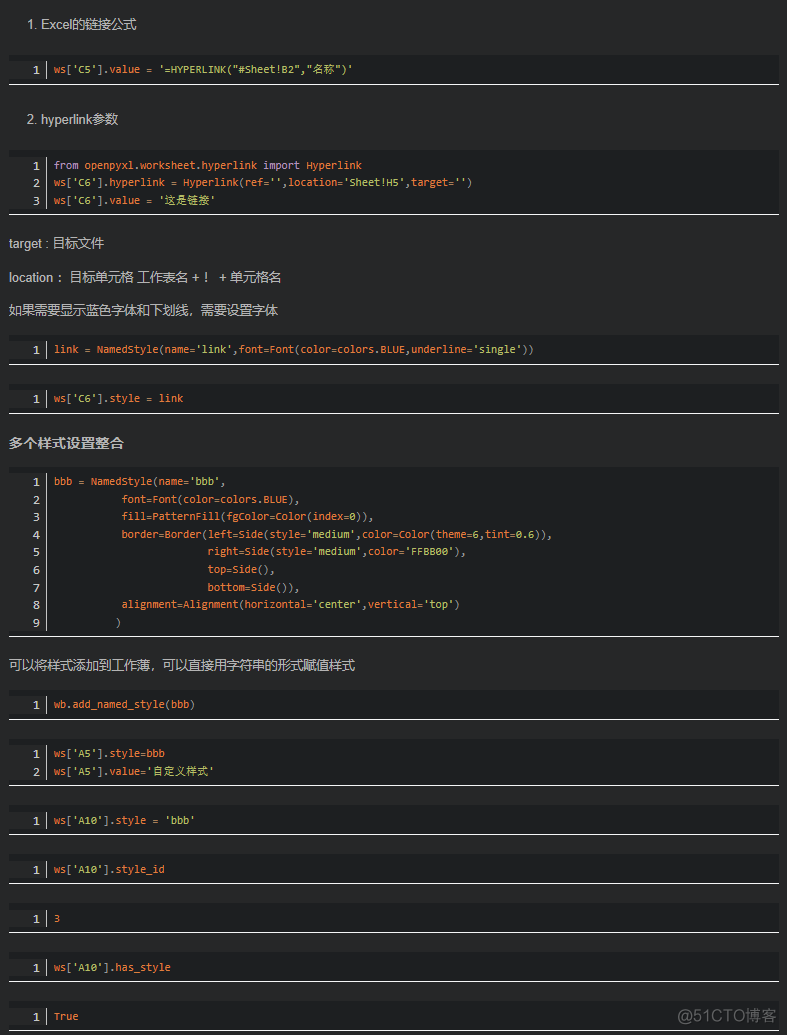
行高 列宽

去期待陌生,去拥抱惊喜。
